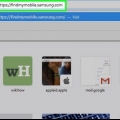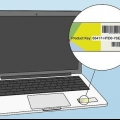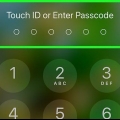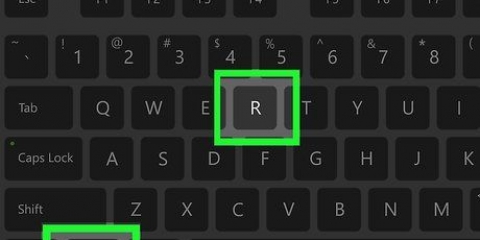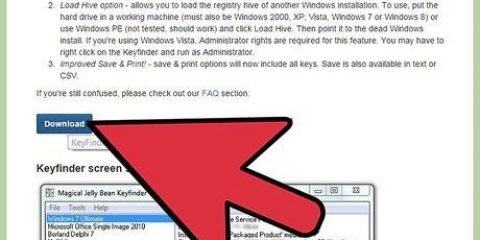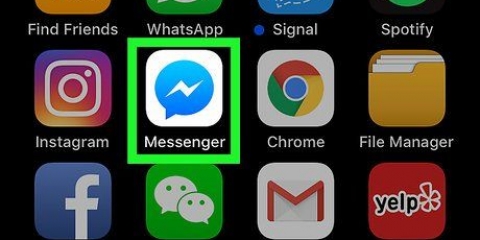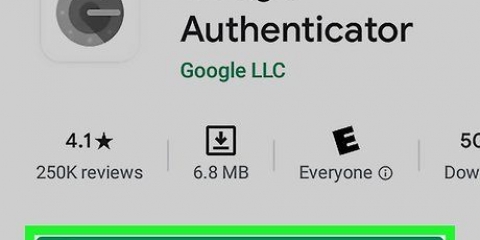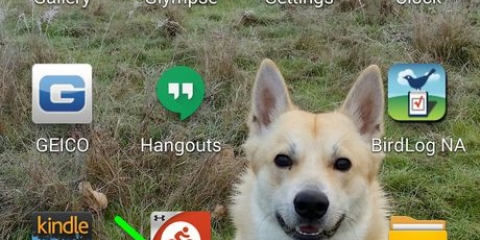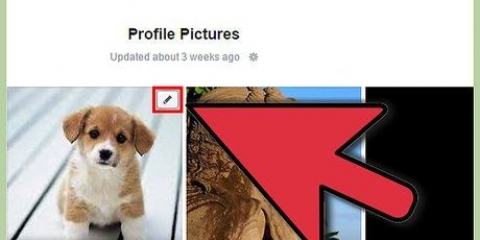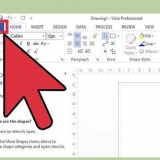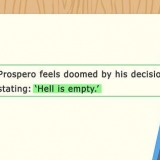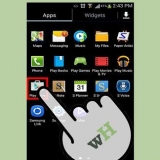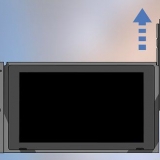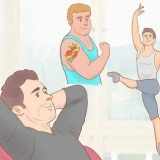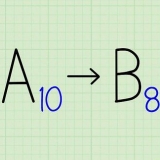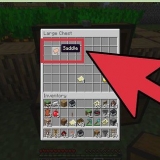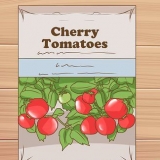Windows - Dubbelklicka på "Den här datorn" och dubbelklicka sedan på iOS-enheten i avsnittet "Enheter och enheter". mac - Dubbelklicka på iOS-enhetsikonen som visas på skrivbordet.


Windows - Högerklicka på bilden och klicka på Egenskaper. mac - Välj filen och använd kortkommandot Kommando + I.




















Om du använder e-postmetoden på en iPad kan du trycka på raden "CC/BCC" för att se den faktiska storleken. Det finns alla typer av appar tillgängliga som är avsedda att redigera bilder, men där du också kan se filstorleken. Om du inte gillar Photo Explorer kan du skriva "Exif Viewer" i App Stores sökfält för att se resultaten.
Hur man hittar en bilds filstorlek på ios
I den här WikiHow-artikeln kommer vi att täcka flera sätt att hitta filstorleken (dvs. antalet megabyte) för ett foto på en enhet som kör iOS.
Steg
Metod 1 av 4: Använda Photo Explorer-appen

1. Öppna App Store. Du gör detta genom att trycka på den blå App Store-ikonen på en av dina hemskärmar.

2. Tryck på Sök. Detta är längst ner i fönstret.

3. Tryck på sökfältet. Sökfältet finns överst.

4. Skriv "Photo Researcher" i sökfältet.

5. Tryck på alternativet "Photo Investigator". Detta är förmodligen det första resultatet i rullgardinsmenyn.

6. Tryck på LADDA NER. Det är till höger om rubriken "Photo Researcher: View, Delete Metadata".

7. Tryck på INSTALLERA.

8. Ange ditt Apple-ID och lösenord. Nedladdningen startar nu.

9. Öppna Photo Investigator-appen. Du hittar appen på en av dina hemskärmar.

10. Tryck på fotoikonen. Detta kan hittas i det nedre vänstra hörnet av fönstret.

11. Tryck på OK. Nu ger du Photo Explorer-appen åtkomst till dina foton.

12. Tryck på Alla foton. Du kan också trycka på ett specifikt album på den här sidan.

13. Välj ett foto.

14. Titta på värdet bredvid "Filstorlek". Detta är i fliken som öppnas automatiskt under ditt foto.
Värdet är förmodligen i megabyte (MB).
Metod 2 av 4: Använda en dator

1. Anslut din iOS-enhet till din dator. Använd USB-kabeln som medföljer enheten för detta.

2. Öppna din iOS-enhet på din dator. Hur du gör detta beror på om du har en Windows-dator eller Mac:

3. Dubbelklicka på mappen `DCIM`.

4. Hitta bilden du vill veta storleken på.

5. Öppna detaljerna för bildfilen. När du har hittat bilden kan du öppna ett nytt fönster med mer information om filen.

6. Se storleken på fotot. Här hittar du storleken på filen, både i rundad form (t.ex. 1,67 MB) som i exakt form (t.ex. 1,761.780 byte).
Du kan hitta storleken på fotot bredvid ordet "Storlek" eller "Filstorlek".
Metod 3 av 4: Använda Mail-appen

1. Öppna appen Foton. Du kan inte direkt se storleken på fotot i appen Foton, men du kan bifoga ett foto till ett e-postmeddelande för att se den rundade storleken. Du behöver faktiskt inte skicka mejlet för att se storleken.

2. Tryck på Album. Det är i det nedre högra hörnet av fönstret.

3. Tryck på Kamerarulle. Du kan också trycka på ett annat album för en mer riktad sökning.

4. Välj ett foto.

5. Tryck på knappen "Dela". Den här knappen ser ut som en fyrkant med en pil som kommer ut från toppen, du hittar knappen i det nedre vänstra hörnet av fönstret.

6. Tryck på Mail. Detta öppnar ett nytt e-postmeddelande med bilden bifogad.

7. Tryck på fältet "Till".

8. Ange din egen e-postadress.

9. Tryck på Skicka. En meny kommer nu upp där du kan välja storlek på fotot.
Om du inte har angett ett ämne måste du först bekräfta att du vill skicka mejlet utan ämne innan du kan fortsätta.

10. Se värdet vid "Faktisk storlek". Detta är det sista alternativet i rullgardinsmenyn. Värdet bredvid "Faktisk storlek" är den avrundade storleken på det valda fotot.
Om du har valt flera bilder kommer du att se den totala storleken på filerna här (istället för storleken per foto).
Metod 4 av 4: Använda en jailbroken iOS-enhet
Den här metoden fungerar bara på jailbroken enheter, och den låter dig se data från fotot direkt i appen Foton. Ett jailbreak är inte lätt och alla garantier löper ut. Klicka här för detaljerade instruktioner om hur man jailbreakar alla enheter med iOS.

1. Öppna Cydia på din enhet med jailbreak. Med Cydia kan du lägga till en speciell anpassning till appen Foton, som låter dig se detaljerad information om dina foton.

2. Tryck på Sök. Det är i det nedre högra hörnet av skärmen.

3. Skriv "Fotoinfo" i sökrutan.

4. Tryck på Fotoinfo.

5. Tryck på Installera. Det är i det övre högra hörnet av skärmen.

6. Tryck på Bekräfta. Cydia kommer nu att ladda ner och installera ändringen.

7. Tryck på Starta om SpringBoard. Nu kommer systemet att starta om och anpassningsinstallationen kommer att slutföras.

8. Välj ett foto i appen Foton.

9. Tryck på det blå "i" i en cirkel. Det här alternativet finns längst ner i fönstret.

10. Titta på värdet bredvid "Filstorlek". Detta värde finns längst ner i fönstret. Nu vet du filstorleken på det valda fotot.
Tips
Varningar
- Att jailbreaka din iPhone sker på egen risk.
"Hur man hittar en bilds filstorlek på ios"
Оцените, пожалуйста статью